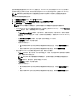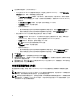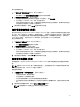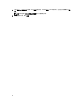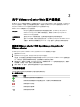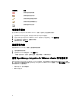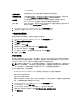Users Guide
3
关于 VMware vCenter Web 客户端导航
在 VMware vCenter 中导航非常容易。在您登录 VMware vCenter 并处于主页和“主页”选项卡时,OpenManage
Integration 图标位于“管理”组下的主要内容区域中。请使用 OpenManage Integration 图标找到 OpenManage
Integration for VMware vCenter 选项卡并找到 Navigator 区域中的 Dell 组。
VMware vCenter 布局包括以下三个主要部分:
Navigator Navigator 区域是用于访问控制台中不同视图的主菜单。OpenManage Integration for
VMware vCenter 在 vCenter 菜单下具有特定组,其用作 OpenManage Integration for
VMware vCenter 的主访问点。
主要内容区域
显示在 Navigator 中选择的视图。主要内容区域是显示大多数内容的区域。
通知
显示 vCenter 警报、任务及正在进行的工作。OpenManage Integration for VMware vCenter
与警报、事件和任务系统集成在 vCenter 中,以在“通知”区域中显示其自身的信息。
导航到 VMware vCenter 中的 OpenManage Integration for
VMware vCenter
OpenManage Integration for VMware vCenter 位于 VMware vCenter 中的特定 Dell 组内。
1. 登录 VMware vCenter。
2. 在 VMware vCenter 主页中,单击 OpenManage Integration 图标。
在这里,您可以通过主要内容区域中的选项卡管理 OpenManage Integration for VMware vCenter 连接配置文
件、产品设置,监测资源清册和保修作业,查看摘要页以及执行更多操作。
3. 要监测主机、数据中心和群集,在左边 Navigator 的“资源清册列表”下,选择您要检查的主机、数据中
心或群集,然后在“对象”选项卡上单击所需的对象。
4. 使用“摘要”或“监测”选项卡帮助监测其他 Dell 主机中的活动或任务。
了解图标按钮
产品用户界面为您所执行的操作使用许多基于图标的操作按钮。
表
. 1: 定义的图标按钮。
图标按钮 定义
使用此加号图标以添加或创建新内容。
使用此添加服务器图标以向连接配置文件、数据中心和群集添加服务器。
使用此图标中止作业。
使用此图标折叠列表。
使用此图标展开列表。
17